如何完成网站WordPress基本设定与控制台介面中文化?
本文将以步骤教学示范bluehost虚拟主机代管软体硬体设定,安装WordPress架站软体之后,关于控制台操作基本设定及介面中文化,以加速接下来外挂程式Elementor安装与网页|文章画面编辑排版与网站施工,让您如虎添翼,更加顺利,得以早日开始自架网站的营运,并与搜寻引擎和网友友善交流。
- 写作缘由:
感谢您一路以来努力学习,配合我们详细的步骤教学一段时间之后,目前已完成了所有软硬体的安装,接下来一些基本的网站设定完成之后,会更加如虎添翼,得心应手,就可以更迅速地开始您第一个自架网站的实际经营了。
兴奋吗?那么,我们就开始今天的步骤教学与示范啰!
架站软体安装完毕之后,循惯例bluhost又来推销网页配置模板(theme),而且都还要再多掏腰包,如下图所示。
恭喜老爷!贺喜夫人!
本人佛心又来了,干脆一不作二不休,将来继续与您温馨分享如何免费安装模板。
但是在此之前,为了进行更为顺利,咱们不妨先进行网站后台(控制台)的一些基本设定,包括将所有控制台人机介面一律改为中文化的设定,让您操作起来更加得心应手。
接下来请在浏览器开设新页面,在页面最上方的网址栏输入您新购的域名所对应的首页连结。
例如,本教学案例的域名是[interiordesigntw. com],其相对应的网址就是[www.interiordesigntw.com],请您依样画葫芦,只是将本案例的域名改为您新购的域名,即可。
如果,您所架设的新网站是该伺服器主机的第二个或第二个以后的网站,那么,本教学案例的域名是[interiordesigntw.com],其相对应的网址就是[www.interiordesigntw.com/wordpress],请您依样画葫芦,只是将本案例的域名改为您新购的域名,即可。
当~当~当~~~
页面就会更新如下图所示:
然而您的新网站虽已存在,但仍在装潢施工中,只允许有密码的管理员入内造访施工,所以会出现这样的非比寻常画面,是可以理解的。
还记得吗?本人之前叮咛您务必牢记,甚至制作小抄的管理员帐号与密码,现在就要派上用场啰!
接下来,敬请点击画面中央偏下方的蓝色[Admin Login](管理员登入)按钮,紧接着会出现如下对话框:
如果万一您真的忘记密码的话,也不用太慌张,输入错误时,会有一个[Lost your password ?]的按钮,点击之后,却仁管理员电子信箱,选择重新设定密码,在到您管理员电子信箱,进行密码重设,也是补救之道。
例如,以下是输入密码错误时的画面:
所以,无论如何,您还是可以进得了自己新架设网站的后台,进行装潢施工,好选一个良辰吉时,在网路世界暪墨登场的。
只是密码忘记的话,会多花一些时间和步骤,但总归您还是可以如愿进入以下的画面。
所如上图所示,一开始架站软体就会询问您,这个网站是属于[Business]商业性质?还是[Personal]个人性质?老实说,因没实验过,并不知道这两者的差异何在。个人倾向于选择商业性质的原因是,这样可选择的功能比较多,将来网站扩展性比较好,所以一律选择[Business]这个选项。个人初学者观点,供您参考。
选定[Business]之后,新画面如下所示。
紧接着,当然就是填写这两个栏位,确认无误之后,敬请按下[Next] (下一步)按钮,进入下一步骤。
接着,新画面如下所示。
我想,此时此刻还有更重要设定有待完成,就选择[Nope](不要)。
接着,新画面还会有一两个各式不同类别文章的询问,都先跳过,来到如下所示的新画面。
既然是商业性质的网站,也基于十名至的世界潮流,当然毫不犹豫留下营业地址。
目前还没考虑到电子商务的需求,所以这一部份也可以暂缓 。
上图中,软体询问是否需要安装网也配置模板,也先暂缓。在此画面右上角有个蓝色原款反白X,点选让软体跳离[Dashboard](控制面板)。
接着,新画面如下所示。
敬请点选左侧边框[Settings](设定),出现下拉式选单,请点选[General](一般),如下图所示。
在Site Language的选项可以点选中文(繁体,简体都有)。
除此之外,建议您也花点时间检视原本预设的设定,看看有哪些需要更改以符合您未来更确切的需要。
都设定好之后,在此画面右下角点击蓝色的[Save Change](储存变更)的按钮,整体网页的英文介面全都中文化了。亲切感是不是全都来了呢?
截至目前为止,虽然日后还有许多设定微调的作业可以让您的网站更趋向尽善尽美,然而,最主要的WordPress架站软体,以及基本的设定也都告一段落,站时可以画下好好的句点了!
您学习的精神实在太令人感佩了!
恭喜老爷!贺喜夫人!今天又创下令人赞叹的人生另一个第一次了!
- 后记:
接下来,还会按部就班详实以步骤教学的方式,示范给您关于外挂程式的安装,示范的项目就是安装目前最夯的响应式网路页面的编辑排版程式Elementor,让您的页面与文章在篇及排版之后可以一鱼三吃,无论是书面电视萤幕,平板与手机萤幕,即使画面规格大相径庭,都可以一次搞定。
在这之后,以您的资质能力,以及Elementor页面|文章排版编辑的众多功能,以及直觉式的人机介面设计,您很快就可以上手,随心所欲设计出令您自己都惊艳赞叹的网路浏览新体验!
雀跃不已吗?
来吧!
赶紧再继续以下的相关步骤教学,您的美梦就即将成真了唷!
此完整多网站架设系列步骤教学文章,共有六篇,敬请依序观摩范例,循序渐进,可收最大学习效果。敬请阅览,并请指正,感恩!
如蒙不弃,也非常感谢您的分享,让更多人得以因此受益,感激不尽!
精彩的内容丰富你我的人生
網內搜尋
总公司地址:台湾省新竹县竹北市福兴路1028巷1号
台中分公司:台湾省台中市北屯区崇德路二段462号9楼之一
联络人:张世忠先生(0939-061-556)
电子信箱: mark.chang.1031@gmail.com


,而且都要在多掏腰包。.jpg)


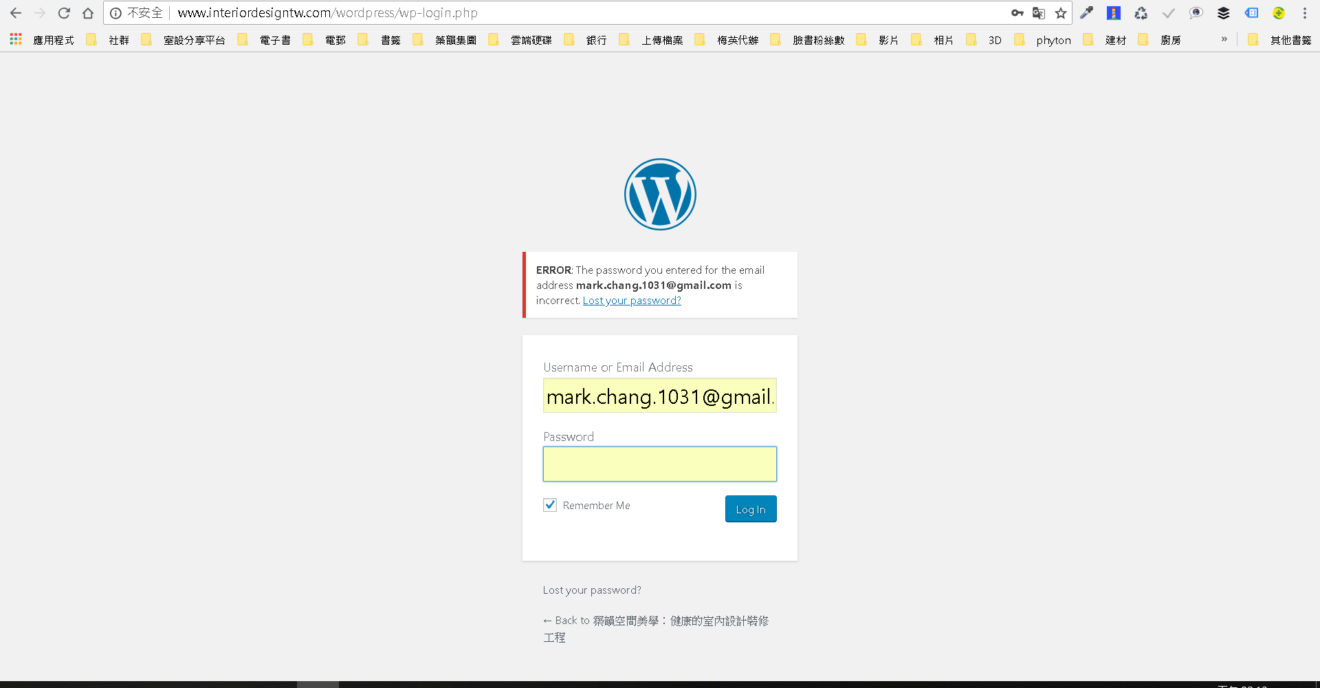

與[Site-Description](敘述)。.jpg)



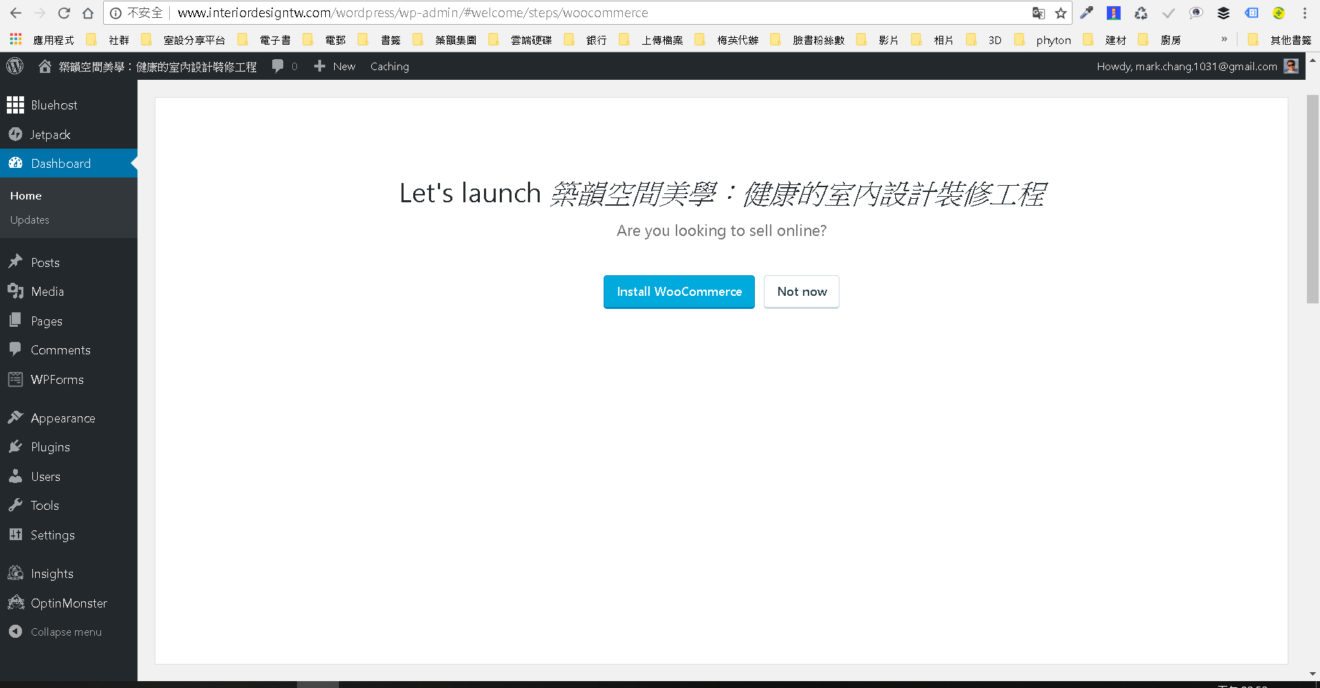
。,.jpg)
的初始畫面.jpg)
,出現下拉式選單,請點選[General](一般)。.jpg)

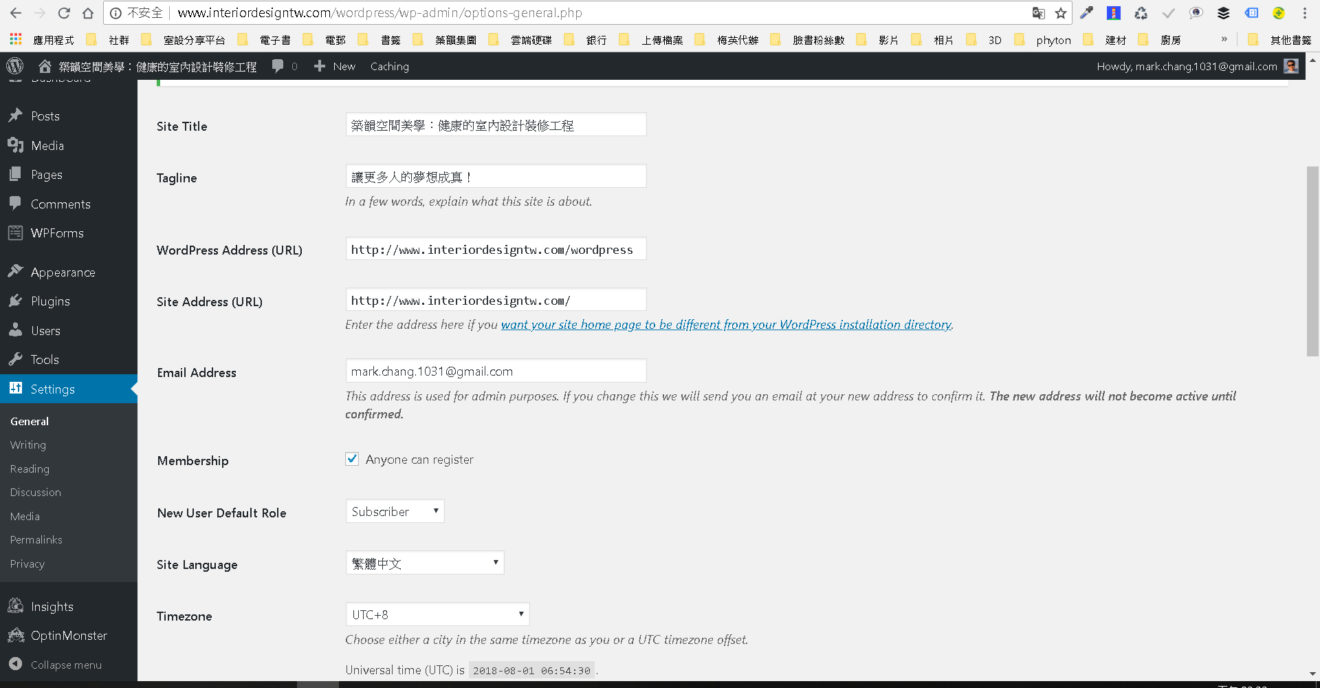
的按鈕,整體網頁的英文介面全都中文化了。.jpg)
